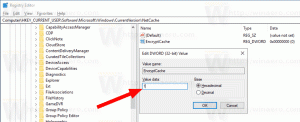Cómo cambiar el nombre de su cuenta de usuario en Windows 10
Cuando instala Windows 10 por primera vez, crea una cuenta de usuario local o una cuenta de Microsoft. Para las cuentas locales, debe especificar un nombre, mientras que para las cuentas de Microsoft, toma el nombre de su perfil en línea que puede administrar yendo a account.microsoft.com. Su nombre de usuario también se convierte en su nombre de inicio de sesión. Además, se genera un nombre para mostrar independiente en función del nombre que escribió. Por lo general, su nombre se convierte en el nombre de inicio de sesión y su nombre completo se almacena como nombre para mostrar. Puede cambiar fácilmente ambos: su nombre para mostrar y su nombre de inicio de sesión sin crear una nueva cuenta de usuario. Déjame mostrarte cómo se hace.
En Windows XP, la pantalla de bienvenida se introdujo por primera vez con imágenes y un nombre para mostrar. Era una interfaz de usuario más amigable en comparación con el cuadro de diálogo de inicio de sesión clásico, que no le permitía iniciar sesión haciendo clic en su nombre o imagen.
La pantalla de bienvenida todavía existe en Windows 10. Muestra el nombre para mostrar del usuario, que es diferente del nombre de inicio de sesión. El nombre para mostrar puede ser cualquier cosa. Admite caracteres especiales como "/ \ []:; | =, + *? < >. El nombre de inicio de sesión no puede incluir estos caracteres especiales.
El nombre para mostrar se puede cambiar desde el Panel de control de cuentas de usuario para cuentas locales. Pero hay varios casos en los que es posible que deba ver o cambiar su nombre de inicio de sesión. Por ejemplo, en una red empresarial, debe saberlo para iniciar sesión en Active Directory. Dependiendo de los dispositivos que tenga y de la configuración de su red doméstica, es posible que se requiera el nombre de inicio de sesión para acceder a varios recursos compartidos de red o recursos administrativos en otra PC. Si necesita cambiarlo, siga estas sencillas instrucciones.
- prensa Ganar + R teclas de método abreviado juntas en el teclado para abrir el cuadro de diálogo Ejecutar. En el cuadro Ejecutar, escriba lo siguiente y presione Entrar para abrir la herramienta Usuarios y grupos locales:
lusrmgr.msc
Consejo: ver la lista definitiva de todos los atajos de teclado de Windows con teclas Win.
- Haga clic en la carpeta "Usuarios" en el panel izquierdo.
- En la captura de pantalla a continuación, puede ver que mi nombre de inicio de sesión real (nombre de cuenta de usuario) es S t, pero la pantalla de inicio de sesión de Windows 10 muestra el nombre para mostrar, que es 'Sergey Tkachenko'.
- Para cambiar el nombre de inicio de sesión, seleccione el usuario de la lista en el panel derecho, haga clic con el botón derecho y elija Rebautizar.
- La primera columna de la lista de usuarios será editable, por lo que puede especificar un nuevo nombre de inicio de sesión:
Presione Entrar. Ahora puede cerrar Usuarios y grupos locales.
Eso es todo. Este método para cambiar su nombre de inicio de sesión funciona desde Windows 2000. Pero desde Windows XP, el Panel de control de cuentas de usuario solo le permite cambiar el nombre de usuario, no el nombre de inicio de sesión. Además, desde que se introdujeron las cuentas de Microsoft, debe ir a account.microsoft.com usando su navegador de Internet para cambiar su nombre de visualización.